Cum de a regenera PDF Thumbnails în WordPress
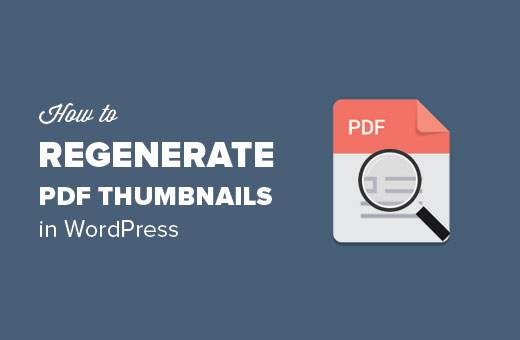
Recent, unul dintre utilizatorii de cititori au întrebat dacă este posibilă regenerarea miniaturilor PDF pentru încărcările vechi în WordPress? În WordPress 4.7, aveți acum previzualizări miniatură pentru toate fișierele PDF noi. Cu toate acestea, această modificare nu afectează încărcările mai vechi. În acest articol, vă vom arăta cum să regenerați miniaturile PDF în WordPress pentru încărcările mai vechi.
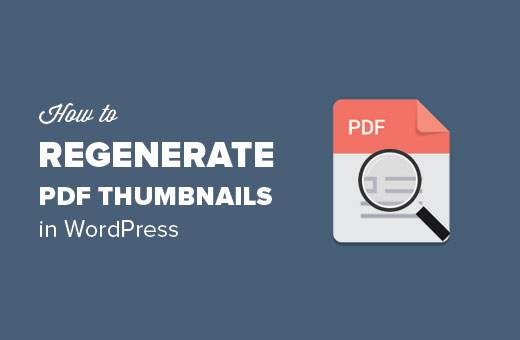
De ce și cine are nevoie pentru a regenera PDF Thumbnails?
WordPress a introdus previzualizări de miniaturi PDF în WordPress 4.7. Această caracteristică creează previzualizări de imagini ale primei pagini a unui fișier PDF încărcat utilizând dispozitivul de încărcare media.
Cu toate acestea, această funcție funcționează numai pe fișierele PDF noi pe care le-ați încărcat după actualizarea site-ului dvs. în WordPress 4.7.
Toate fișierele PDF mai vechi vor apărea în continuare ca o pictogramă generică în biblioteca media și va trebui totuși să utilizați un plugin PDF pentru a afișa o previzualizare a miniaturilor în paginile de atașament.
Dacă încărcați în mod regulat fișiere PDF, va trebui să regenerați miniaturile pentru încărcările PDF mai vechi.
Este similar cu redarea miniaturilor pentru imagini după ce ați adăugat dimensiuni noi de imagini la tema WordPress. Cu toate acestea, aceste pluginuri nu acceptă fișiere PDF în acest moment.
Acestea fiind spuse, să aruncăm o privire asupra modului de regenerare a miniaturilor PDF pentru încărcările mai vechi în WordPress.
Regenerați PDF Thumbnails în WordPress
Înainte de a trece mai departe, asigurați-vă că utilizați WordPress 4.7 sau o versiune ulterioară. De asemenea, asigurați-vă că aveți instalat extensia de imaginemagick pe serverul dvs..
Puteți testa imaginea prin încărcarea pur și simplu a unui fișier PDF pe site-ul dvs. WordPress. Dacă prezintă o previzualizare miniatură pentru fișierul PDF, atunci sunteți bine să mergeți.
Rețineți că pluginul pe care îl vom folosi în acest articol va genera miniaturi pentru toate fișierele imagine mai vechi. Ca măsură de precauție, copiați-vă site-ul WordPress sau cel puțin copiați-vă backupul / Wp-content / uploads / pliant.
Primul lucru pe care trebuie să-l faceți este să instalați și să activați pluginul Force Regenerate Thumbnails.
Pluginul este găzduit pe GitHub. Dacă nu ați instalat deja pluginuri de la GitHub, atunci aruncați o privire la ghidul nostru despre cum să instalați pluginurile WordPress de la GitHub.
La activare, trebuie să vizitați Instrumente »Forța Regenerate Thumbnails pagină.

Aici puteți regenera miniaturile pentru toate imaginile și fișierele PDF pe care le-ați încărcat folosind WordPress media uploader. Faceți clic pe butonul "Regenerare toate miniaturile" pentru a continua.
Pluginul va începe să proceseze toate imaginile de pe site-ul dvs. web. Va dura ceva timp, în funcție de câte imagini și fișiere PDF aveți.
Odată terminat, puteți vizita Biblioteca media și veți putea să vedeți previzualizări miniatură pentru vechile încărcări în format PDF.

Pluginul vă permite de asemenea să regenerați miniaturile pentru fișiere individuale. Dacă nu aveți multe fișiere PDF, atunci ar fi mai bine să regenerați miniaturile în mod individual.
Va trebui să vizitați Biblioteca media și treceți la vizualizarea listei făcând clic pe butonul de vizualizare a listei.
După aceea, duceți mouse-ul peste un fișier PDF și veți putea vedea linkul "Forțați regenerarea miniaturilor".

Dacă faceți clic pe link, veți crea miniaturi pentru acel fișier.
După ce ați regenerat miniaturile pentru toate vechile încărcări PDF, puteți dezactiva și șterge în siguranță pluginul. Dezinstalarea sau ștergerea pluginului nu va șterge miniaturile regenerate de plugin.
Sperăm că acest articol v-a ajutat să regenerați miniaturile PDF pentru încărcările vechi în WordPress. Ați putea dori, de asemenea, să vedeți lista noastră de 24 trebuie să aibă pluginuri WordPress pentru site-urile de afaceri.
Dacă v-ați plăcut acest articol, vă rugăm să vă abonați la tutorialele video YouTube pentru canalul YouTube pentru WordPress. Ne puteți găsi pe Twitter și pe Facebook.


